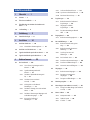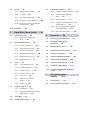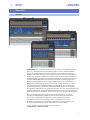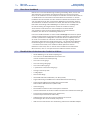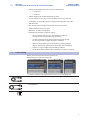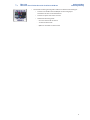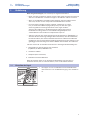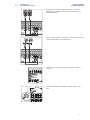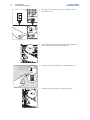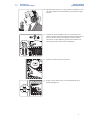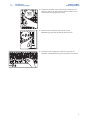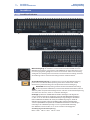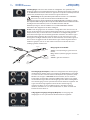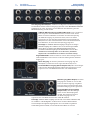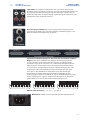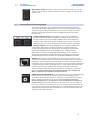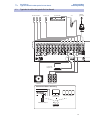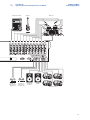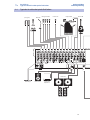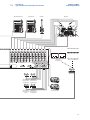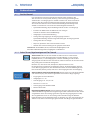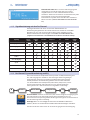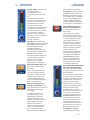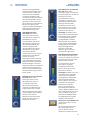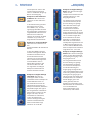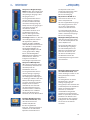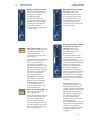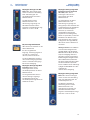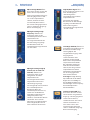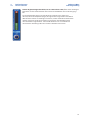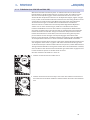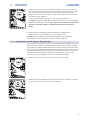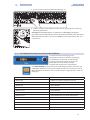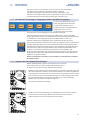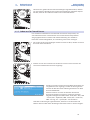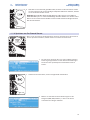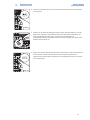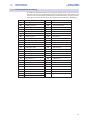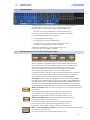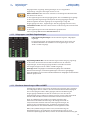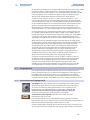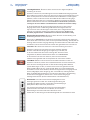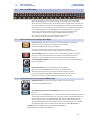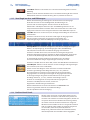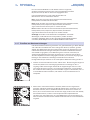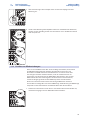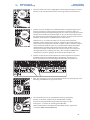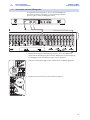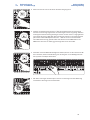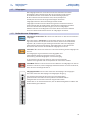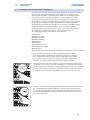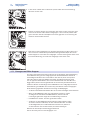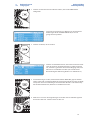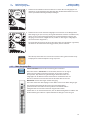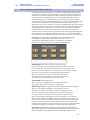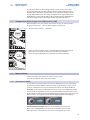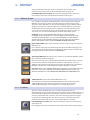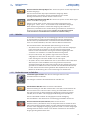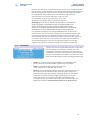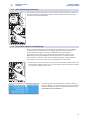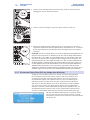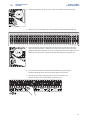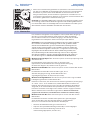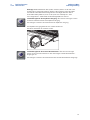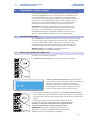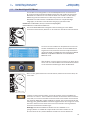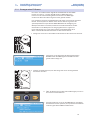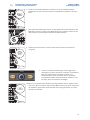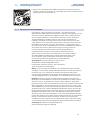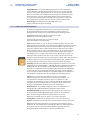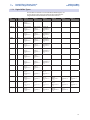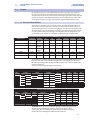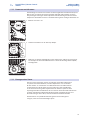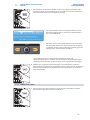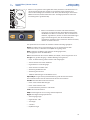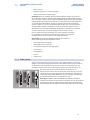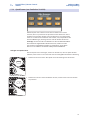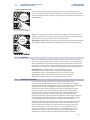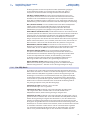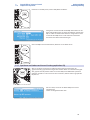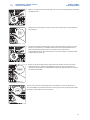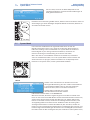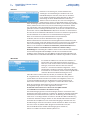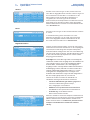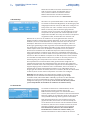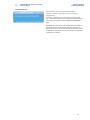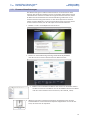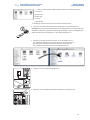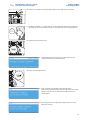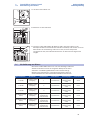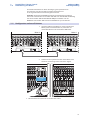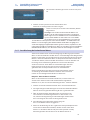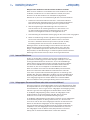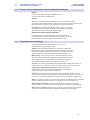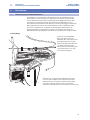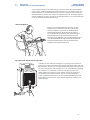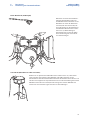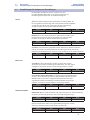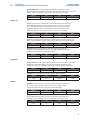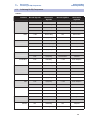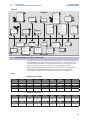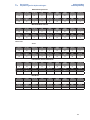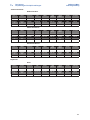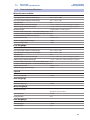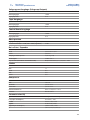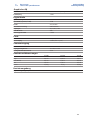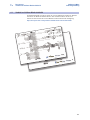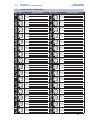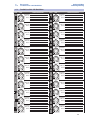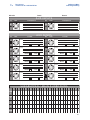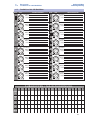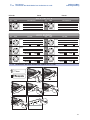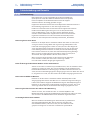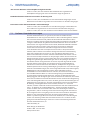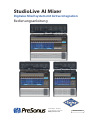PRESONUS StudioLive 24.4.2AI Bedienungsanleitung
- Kategorie
- Audiomischer
- Typ
- Bedienungsanleitung
Dieses Handbuch eignet sich auch für

StudioLive
™
AI Mixer
Digitales Mischsystem mit Active Integration
™
Bedienungsanleitung
www.presonus.com
®
Deutsch

Inhaltsverzeichnis
1 Übersicht — 1
1.1 Vorwort — 1
1.2 Über dieses Handbuch — 2
1.3 Überblick über die Hardware der StudioLive AI
Mixer — 2
1.4 Lieferumfang — 3
2 Einführung — 5
2.1 Einstellen der Pegel — 5
3 Anschlüsse — 10
3.1 Anschlüsse Rückseite — 10
3.1.1
Vorinstallierte Erweiterungskarte — 14
3.2 Anschlüsse auf der Vorderseite — 15
3.3 Typische Anschlussbeispiele für Live-Bands — 16
3.4 Typische Anschlussbeispiele für Kirchen — 18
4 Bedienelemente — 20
4.1 Der Fat Channel — 20
4.1.1
Select-Tasten, Pegelanzeigen und Fat
Channel — 20
4.1.2
Signalbearbeitung mit dem Fat
Channel — 21
4.1.3
Fat Channel: Dynamikbearbeitung und
EQ — 21
4.1.4
Sidechains (nur 32.4.2AI und
24.4.2AI) — 30
4.1.5
A/B-Vergleich von Fat-Channel-
Einstellungen — 31
4.1.6
Fat Channel: Panning, Stereo Link und Link
Master — 32
4.1.7
Fat Channel: Zuweisung zu Subgruppen und
zu den Main-Ausgängen — 33
4.1.8
Kopieren der Fat-Channel-
Einstellungen — 33
4.1.9
Laden von Fat Channel Presets. — 34
4.1.10
Speichern von Fat Channel Presets. — 35
4.1.11
Die Channel Presets Library — 37
4.2 Pegelanzeigen — 38
4.2.1
Bedienelemente der Fat-Channel-
Pegelanzeigen — 38
4.2.2
Subgruppen- und Main-
Pegelanzeigen — 39
4.2.3
Eine kurze Anmerkung zu dBu und
dBFS — 39
4.3 Eingangskanal — 40
4.3.1
Bedienelemente Eingangskanal — 40
4.4 Aux- und Effektwege — 42
4.4.1
Bedienelemente für analoge Aux-
Wege — 42
4.4.2
Bedienelemente für die internen
Effektwege — 42
4.4.3
Send-Pegel von Aux- und
Effektwegen — 43
4.4.4
Pre/Post-Kanal-Sends — 43
4.4.5
Erstellen von Monitormischungen — 44
4.4.6
Erstellen von Effektmischungen — 45
4.4.7
Verwenden externer Effektgeräte — 47
4.5 Subgruppen — 49
4.5.1
Bedienelemente Subgruppen — 49
4.5.2
Erzeugen von Instrumenten-
Subgruppen — 50
4.5.3
Erzeugen von Effekt-Gruppen — 51
4.6 Main-Ausgangs-Bus — 53
4.7 Mute-Gruppen (nur StudioLive 32.4.2AI) — 54
4.7.1
Anlegen einer Mute-Gruppe (nur StudioLive
32.4.2AI) — 55
4.8 Master-Sektion — 55
4.8.1
Aux Inputs A und B — 55
4.8.2
Talkback-System — 56
4.8.3
2 Track In — 56

4.9 Solo-Bus — 57
4.9.1
Bedienelemente im Solo-Bus — 57
4.9.2
Solo-Modi — 58
4.9.3
Solo-Schaltung zurücksetzen — 59
4.9.4
Einsatz des Solo-Bus im Monitoring — 59
4.9.5
Einsatz von Solo in Place (SIP) zur Anlage
einer Mischung — 60
4.10 Monitor-Bus — 62
5 Digital Effects | Master Control — 64
5.1 Die Channel-Info-Seite — 64
5.1.1
Benennung von Kanälen und
Bussen — 64
5.2 Das Menü Digital FX (Effects) — 65
5.2.1
Erzeugen eines FX-Presets — 66
5.2.2
Reverb und seine Parameter — 68
5.2.3
Delay und seine Parameter — 69
5.2.4
Bibliothek der Reverb-Presets — 70
5.2.5
Bibliothek der Delay-Presets — 70
5.2.6
Digitaleffekt-Typen — 71
5.3 Szenen — 72
5.3.1
S1: Zero Out (Board Reset) — 72
5.3.2
Parameter zurücksetzen — 73
5.3.3
Erzeugen einer Szene — 73
5.3.4
Laden einer Szene — 74
5.3.5
Fader Locate — 76
5.3.6
Quick Scenes (nur StudioLive
32.4.2AI) — 77
5.3.7
AutoStore — 78
5.4 Graphische Equalizer — 78
5.4.1
Das GEQ-Menü — 79
5.4.2
Speichern und Laden von Presets für den
graphischen EQ — 80
5.5 System-Menü — 82
5.5.1 Firmware-Aktualisierungen — 87
5.6 Kaskadierung von Mixern — 90
5.6.1
Konfiguration mehrerer Einheiten — 91
5.6.2
Aux-Mischung bei kaskadierten
Mixern — 92
5.6.3
Interne Effekt-Busse — 93
5.6.4
Subgruppen: Zusammenführen oder nicht
zusammenführen? — 93
5.6.5
Presets, Szenen und Kopieren von Fat-
Channel-Einstellungen — 94
5.6.7
Master-Busse und -Eingänge — 94
6 Ressourcen — 95
6.1 Platzierung von Stereomikrofonen — 95
6.2 Empfehlungen für Kompressor-
Einstellungen — 98
6.3 Anleitung für EQ-Frequenzen — 100
6.4 Empfehlungen für EQ-Einstellungen — 101
6.5 Technische Spezifikationen — 104
6.6 StudioLive AI Mixer Blockschaltbild — 107
6.7 StudioLive 32.4.2AI Merkblatt — 108
6.8 StudioLive 24.4.2AI Merkblatt — 110
6.9 StudioLive 16.4.2AI Merkblatt — 112
6.10 Installation der Rack-Winkel am StudioLive
16.4.2AI — 113
7 Fehlerbehebung und
Garantie — 114
7.1 Fehlerbehebung — 114
7.2 PreSonus Garantiebestimmungen — 115

iv

1 Übersicht
1.1 Vorwort
StudioLive AI Mixer
Bedienungsanleitung
1
1 Übersicht
1.1 Vorwort
Vielen Dank, dass Sie sich für einen PreSonus® StudioLive™ AI Digitalmixer für
den Live- und Studioeinsatz entschieden haben. PreSonus Audio Electronics
hat für die Herstellung dieses StudioLive Mixers ausschließlich hochwertige
Bauteile verwendet, sodass dieses Gerät Ihnen über Jahre hinaus treue Dienste
leisten wird. StudioLive eröffnet live und im Studio ganz neue Dimensionen der
Audiobearbeitung und bietet unter anderem folgende Ausstattungsmerkmale:
32/24/16 XMAX™ Mikrofonvorverstärker mit enormer Aussteuerungsreserve,
integriertes 48x34/40x26/32x18 FireWire-s800-Interface mit 96 kHz für die
Aufnahme und Wiedergabe, Fat Channel mit 4-Band-EQ, Kompressor, Limiter
sowie Expander/Gate, 14/10/6 Aux-Wege, 4 Subgruppen, übersichtliche LED-
Aussteuerungsanzeige, Speichern/Laden/Kopieren/Einfügen von Kanalzug-
Einstellungen, Talkback etc. Sie benötigen zusätzlich nur noch einen Computer mit
FireWire-Schnittstelle, ein paar Mikrofone und Kabel sowie ein paar Lautsprecher
(und natürlich Ihre Instrumente), schon können Sie live oder im Studio loslegen.
Wenn Sie Fragen oder Anregungen zu diesem Produkt haben, freuen wir
uns über Ihre Rückmeldung. Wir bei PreSonus Audio Electronics bemühen
uns um eine stetige Weiterentwicklung unserer Produkte und freuen
uns daher sehr über Ihre Anregungen. Denn schließlich wissen Sie als
Anwender am besten, was Sie von Ihrem Equipment erwarten. Vielen Dank
für Ihre Kaufentscheidung und das Vertrauen in unsere Produkte!
Falls Sie technische Unterstützung benötigen, lesen
Sie Abschnitt 7.1: Fehlerbehebung.

2
1 Übersicht
1.2 Über dieses Handbuch
StudioLive AI Mixer
Bedienungsanleitung
1.2 Über dieses Handbuch
Bitte lesen Sie sich diese Bedienungsanleitung vollständig durch, um sich mit
den Funktionen, Programmen und Anschlussoptionen vertraut zu machen,
bevor Sie Ihr StudioLive an Ihren Computer anschließen. Auf diese Weise können
Sie Probleme bei der Installation und Inbetriebnahme vermeiden. In diesem
Handbuch wird die Funktion aller drei StudioLive AI Mixer beschrieben. Sofern
sich die Funktionen auf den verschiedenen Modellen unterscheiden, werden
die Funktionen der Reihe nach für den 32.4.2AI, den 24.4.2AI und den 16.4.2AI
behandelt. Anmerkung: In den Abbildungen ist immer der 32.4.2AI dargestellt.
Eine Beschreibung der mitgelieferten StudioLive AI Software Library
sowie Hinweise zum Anschluss an den Computer und zum Betrieb
von StudioLive AI mit einem Computer finden Sie in einem weiteren
Handbuch, das ebenso im Lieferumfang enthalten ist.
In diesem Handbuch finden Sie immer wieder Profi-Tipps mit teilweise speziell
auf die StudioLive Mixer zugeschnittenen Mixing-Techniken sowie Erklärungen
zu Audio-spezifischen Fachbegriffen. Im hinteren Teil des Handbuchs haben
wir noch eine Auswahl von Schritt-für-Schritt-Anleitungen angefügt. Diese
Anleitungen behandeln alle möglichen Themen – von der korrekten Mikrofon-
Positionierung bis hin zu Anregungen zur EQ-oder Kompressor-Einstellung
– und sollen Ihnen helfen, Ihren StudioLive-Mixer optimal zu nutzen.
Nochmals vielen Dank, dass Sie sich für dieses Produkt entschieden haben.
Wir sind sicher, dass Sie viel Spaß mit Ihrem StudioLive haben werden!
1.3 Überblick über die Hardware der StudioLive AI Mixer
• 24 Bit Auflösung, bis zu 96 kHz Samplingrate
• 32/24/16 Class-A XMAX-Mikrofonvorverstärker mit
einzeln schaltbarer Phantomspeisung
• 32/24/16 Line-Eingänge
• 32/24/16 analoge Eingänge
• 32/24/16 Direktausgänge
• 2 symmetrische Stereo-Aux-Eingänge
• Analoge Stereo-Tape I/Os
• 4 Subgruppen
• 14/10/6 Aux-Wege
• Hochauflösende AD/DA-Wandler (118 dB Dynamik)
• Digitale Mischung und Effekte mit 32 Bit Fließkomma-Verarbeitung
• Digitales 48x34/40x26/32x18 Aufnahme-Interface über
zwei FireWire-s800-Anschlüsse (IEEE 1394b)
• S/PDIF-Ausgang
• Thunderbolt- und Dante-I/O-Karten optional erhältlich
• Szenen-Automation mit Load/Save/Recall-Funktion für sämtliche Einstellungen
• Fat Channel mit Hochpassfilter, Gate, Kompressor,
Limiter und parametrischem 4-Band-EQ
• A/B-Vergleich zwischen zwei unterschiedlichen Fat-Channel-
Einstellungen über die Taste Alt EQ & Dynamics
• USB 2.0 Steuer-Port für den im Lieferumfang enthaltenen USB-WiFi-Adapter

3
1 Übersicht
1.3 Überblick über die Hardware der StudioLive AI Mixer
StudioLive AI Mixer
Bedienungsanleitung
• 4 Master-DSP-Effekte mit Load- und Save-Funktionalität
• 2 mit Reverb
• 2 mit Delay
• 6 Mute-Gruppen mit All On/All Off (nur 32.4.2AI)
• 6 frei zuweisbare Tasten zum Laden von Quick Scenes (nur 32.4.2AI)
• Graphischer 31-Band-EQ in jedem analogen Aux-Weg und im Main-Bus
• 100-mm-Fader
• LED-Aussteuerungsanzeigen mit extrem schneller Ansprache
• Talkback-Kommunikationssystem
• Windows®- und Mac®-kompatibel
• Umfangreiche StudioLive Software Library:
• Virtual StudioLive-AI (VSL-AI) – fortschrittliche Software-
Lösung zur Editierung/Verwaltung/Steuerung
• StudioLive Remote-AI (SL Remote-AI) Fernsteuerungs-App
für iPad® (kostenlos im Apple App Store erhältlich)
• QMix™-AI zur Erstellung von Aux-Mischungen Mixing-App für
iPhone®/iPod Touch® (kostenlos im Apple App Store erhältlich)
• Capture™ integrierte Mehrspur-Recording-Software
• Studio One™ Artist DAW mit über 6 GB Plug-Ins, Loops und Sounds
1.4 Lieferumfang
Neben der Illustrierten Kurzanleitung enthält die
Verpackung Ihres StudioLive Folgendes:
• PreSonus StudioLive AI Digitalmixer für den Live- und Studioeinsatz
• FireWire s800-Kabel (1,8 Meter), 9-polig-auf-9-polig
• IEC-Netzkabel
• USB-Adapter für Wireless LAN

4
1 Übersicht
1.3 Überblick über die Hardware der StudioLive AI Mixer
StudioLive AI Mixer
Bedienungsanleitung
• Download-Anleitung für folgende StudioLive Softwareanwendungen:
• PreSonus Studio One Artist DAW plus mehrere Gigabyte
zusätzliche Inhalte von Drittherstellern
• PreSonus Capture mit Demo-Sessions
• Download-Anleitungen für:
- Universal Control AI mit VSL-AI
- SL Remote AI für iPad®
- QMix™ AI für iPhone®/iPod® touch
Studio One Artist UC S urface Universal Control
STUDIOLIVE
™
SOFTWARE
LIBRARY
Capture QMix-UC Smaart System Check Wizards

5
2 Einführung
2.1 Einstellen der Pegel
StudioLive AI Mixer
Bedienungsanleitung
2 Einführung
Bevor Sie gleich loslegen, hier noch ein paar allgemeine Hinweise:
• Bevor Sie Kabel anschließen, ziehen Sie zuerst den Summen-Fader herunter und
drehen Sie die Monitor- und Phones-Regler in der Monitor-Sektion nach links.
• Wenn Sie ein Mikrofon anschließen oder abziehen, während andere Kanäle
aktiv sind, schalten Sie den entsprechenden Mikrofonkanal stumm.
• Die Fader sollten möglichst immer ungefähr auf Position „U“ stehen.
Das „U“ markiert den Nominalpegel (Unity Gain), bei dem das Signal
weder angehoben noch abgesenkt wird. Ist der Pegel am Main-
Ausgang des StudioLive in der Nominalpegel-Stellung der Fader zu
hoch oder zu niedrig, können Sie ihn über den Regler Output Level
auf der Rückseite des StudioLive entsprechend anpassen.
• Achten Sie darauf, dass die Eingangskanäle nicht übersteuern. Überprüfen Sie
dazu die LED-Aussteuerungsanzeigen: Wenn die oberste rote LED aufleuchtet,
besteht die Gefahr, dass die A/D-Wandler übersteuern. Übersteuerte Wandler
produzieren sehr unangenehm klingende digitale Verzerrungen. Nutzen Sie die
großzügigen Aussteuerungsreserven der XMAX™-Vorverstärker des StudioLive.
Schalten Sie Ihre PA- und Studio-Geräte immer in der folgenden Reihenfolge ein:
1. Klangquellen an den Eingängen des StudioLive
(Keyboards, DI-Boxen, Mikrofone etc.)
2. StudioLive AI Mixer
3. Computer (falls vorhanden)
4. Endstufen und aktive Monitore
Beim Ausschalten gehen Sie in umgekehrter Reihenfolge vor. Jetzt, wo Sie
zumindest wissen, was Sie nicht tun sollten, lassen Sie uns Musik machen!
2.1 Einstellen der Pegel
1. Schnappen Sie sich ein Mikrofon und ein Mikrofonkabel
und schließen Sie es am Mikrofoneingang 1 des StudioLive
an.

6
2 Einführung
2.1 Einstellen der Pegel
StudioLive AI Mixer
Bedienungsanleitung
2. Verbinden Sie die Main-Ausgänge (Klinken- oder XLR-
Buchsen) Ihres StudioLive mit Ihrer Endstufe bzw. Ihren
aktiven Monitoren.
3. Wenn Sie passive Boxen verwenden, schließen Sie diese mit
Lautsprecherkabeln an Ihre Endstufe an.
4. Ziehen Sie alle Fader Ihres StudioLive auf die Position ∞
herunter.
5. Drehen Sie den Mic/Line-Regler von Kanal 1 ganz nach
links.

7
2 Einführung
2.1 Einstellen der Pegel
StudioLive AI Mixer
Bedienungsanleitung
6. Schließen Sie Ihr StudioLive an einer Steckdose an und
schalten Sie es ein.
7. Falls Ihr Mikrofon Phantomspeisung benötigt, drücken Sie
den Schalter 48V in Kanal 1 Ihres StudioLive.
8. Schalten Sie Ihre Endstufe bzw. Ihre Aktivmonitore ein.
9. Drücken Sie die Input-Taste in der Meters-Sektion.

8
2 Einführung
2.1 Einstellen der Pegel
StudioLive AI Mixer
Bedienungsanleitung
10. Sprechen oder singen Sie in der gleichen Lautstärke, in der
Sie auch live bzw. bei der Aufnahme sprechen oder singen
werden.
11. Drehen Sie den Trim-Regler in Kanal 1 nach rechts und
achten Sie dabei auf die erste Aussteuerungsanzeige im Fat
Channel. Drehen Sie den Trim-Regler in Kanal 1 auf, bis
etwas mehr als die Hälfte der grünen LEDs leuchten. Die
rote LED ganz oben darf niemals aufleuchten.
12. Drücken Sie die Select-Taste in Kanal 1.
13. Ziehen Sie den Fader in Kanal 1 bis zur Markierung „U“
(Nominalpegel) auf.

9
2 Einführung
2.1 Einstellen der Pegel
StudioLive AI Mixer
Bedienungsanleitung
14. Drücken Sie die Main-Taste in der Assign-Sektion des Fat
Channels, sodass die Taste leuchtet. Damit wird der Kanal
auf den Main-Ausgangs-Bus geroutet.
15. Ziehen Sie den Summen-Fader auf, bis Sie das
Mikrofonsignal gut über die Boxen hören können.
16. Da Kanal 1 noch angewählt ist, können Sie gleich die
Dynamik- und EQ-Bearbeitung im Fat Channel vornehmen.

10
3 Anschlüsse
3.1 Anschlüsse Rückseite
StudioLive AI Mixer
Bedienungsanleitung
3 Anschlüsse
3.1 Anschlüsse Rückseite
Mikrofoneingänge. Ihr StudioLive ist mit 32/24/16 PreSonus XMAX Universal-
Mikrofonvorverstärkern ausgestattet. Jeder XMAX Vorverstärker besteht aus eine
Class A Eingangsstufe gefolgt von einer Dual-Servo-Gain-Stufe. Diese Schaltung
ermöglicht eine umfangreiche und extrem rauscharme Vorverstärkung, womit Sie
das Audiosignal ohne unerwünschte Störgeräusche anheben können.
48-Volt Phantomspeisung. Im StudioLive lässt sich für den Mikrofoneingang
jedes Kanals eine 48V Phantomspannung zuschalten. Hierfür steht auf der
Vorderseite in jedem Kanalzug eine entsprechende Taste zur Verfügung.
ACHTUNG: Phantomspeisung wird für Kondensatormikrofone benötigt.
Andere dynamische Mikrofone, insbesondere Bändchenmikrofone, können
dadurch jedoch irreparabel beschädigt werden. Schalten Sie die Phantomspeisung
also immer nur dann ein, wenn Sie sie wirklich benötigen.
Profi-Tipp: Dynamische und Bändchenmikrofone benötigen in der Regel keine
externe Stromversorgung. Der wichtigste Unterschied bei Bändchenmikrofonen
ist, dass sie nur in sehr seltenen Fällen Phantomspeisung benötigen. Tatsächlich
kann ein Bändchenmikrofon, das nicht speziell dafür ausgelegt ist, durch die
Phantomspeisung sogar schwer beschädigt werden. Kondensatormikrofone
sind viel empfindlicher als dynamische und Bändchenmikrofone und benötigen
in der Regel +48 V-Phantomspeisung. Lesen Sie in jedem Fall die Anleitung
Ihres Mikrofons und verwenden Sie es nur wie vom Hersteller angegeben.
XLR-Belegung für Phantomspeisung:
Pin 1 = GND Pin 2 = +48 V Pin 3 = +48 V

11
3 Anschlüsse
3.1 Anschlüsse Rückseite
StudioLive AI Mixer
Bedienungsanleitung
Line-Eingänge. Jeder Kanal des StudioLive verfügt über eine symmetrische
dreipolige (TRS) 6,35 mm Klinkenbuchse für Line-Quellen. Bei belegter Line-Buchse
ist der Mikrofonvorverstärker deaktiviert. Typische Line-Quellen sind beispielsweise
Synthesizer, CD/DVD-Player sowie die meisten Signal-Prozessoren.
Anmerkung: Wie bei jedem Mischpult wird beim Anschluss eines Mikrofons
oder einer Line-Quelle sowie beim Aktivieren/Deaktivieren der
Phantomspeisung eine kurze Pegelspitze am Audioausgang Ihres StudioLive erzeugt.
Wir empfehlen daher dringend, den entsprechenden Kanal stummzuschalten bzw. den
Trim-Regler herunterzudrehen, bevor Sie ein Kabel umstecken oder die
Phantomspeisung ein- oder ausschalten. Diese einfache Maßnahme kann die
Lebensdauer Ihres Equipments um Jahre verlängern.
Inserts. Jeder Eingangskanal des StudioLive verfügt über einen Direct Insert. An
diesen unsymmetrischen 6,35 mm Klinkenbuchsen können Sie externe Geräte wie
Kompressoren, EQs, De-Esser oder Filter anschließen. Der Abgriff erfolgt direkt
hinter dem Gain-Regler und vor dem digitalen Bus des Mixers. Das Return-Signal
wird direkt auf den digitalen Bus gespeist. Wenn Sie also einen De-Esser in den
Gesangskanal einfügen möchten, wird das unbearbeitete, vorverstärkte Signal an
den De-Esser ausgegeben und das bearbeitete Signal auf den digitalen Bus des
StudioLive gespeist, von wo es dann auf den Fat Channel oder die Aux- bzw.
FX-Wege geroutet werden kann.
Belegung für Insert-Kabel:
Spitze = Send (zum Eingang des externen
Geräts)
Ring = Return (vom Ausgang des externen
Geräts)
Schirm = gemeinsame Masse
Aux-Eingänge (Aux Inputs). StudioLive verfügt über zwei Aux-Eingänge.
Im Allgemeinen werden diese Line-Eingänge als Effekt-Returns verwendet,
sie lassen sich aber auch mit anderen Line-Quellen wie Synthesizer, Amp-
Modeler etc. belegen. In Abschnitt 4.4.7 wird erklärt, wie sich mehrere
Kanäle über einen Aux-Bus auf externe Effektgeräte routen lassen, wobei
das bearbeitete Signal über die Aux-Eingänge in den Mixer zurückgeführt
wird. Alle Eingänge sind als symmetrische Stereo-Buchsen ausgeführt. Das
Signal der linken Eingangsbuchse wird auf den rechten Eingang
normalisiert: Wenn Sie also ein Mono-Signal in den Mix einspeisen
möchten, schließen Sie es an der linken Buchse an, damit es im Mix auf
beiden Seiten zu hören ist.
Subgruppen-Ausgänge (Subgroup Outputs). Die Ausgänge der
Subgruppen sind als symmetrische Klinkenbuchsen ausgeführt.
Spitze
(Return)
Spitze
(Send)
Zur
Insert-Buchse
am Mischpult
Vom
Eekt-
Ausgang
Zum
Eekt-
Eingang
Spitze
(Out)
Ring (In)
Ring
(Return)
Spitze
(Send)

12
3 Anschlüsse
3.1 Anschlüsse Rückseite
StudioLive AI Mixer
Bedienungsanleitung
Aux-Ausgänge (Aux Outputs). StudioLive verfügt über 14/10/6 Aux-Ausgänge.
Die Aux Mixes werden auf diese Ausgänge geroutet. In den Abschnitten 4.4.5 und
4.4.6 gehen wir näher darauf ein, wie Aux Mixes für das Monitoring und die
Effekt-Bearbeitung erstellt werden.
Talkback-Mikrofoneingang (Talkback Mic Input). Da das StudioLive
kein integriertes Talkback-Mikrofon bietet, müssen Sie für diesen
Zweck ein externes Mikrofon anschließen. Die Phantomspeisung
des Talkback-Eingangs ist permanent aktiv, sodass Sie sowohl
Dynamische als auch Kondensatormikrofone verwenden können.
Überprüfen Sie aber sicherheitshalber anhand der Dokumentation
Ihres Mikrofons, ob es für Phantomspeisung geeignet ist.
Profi-Tipp: Der Talkback-Mikrofoneingang verfügt wie die übrigen
Mikrofoneingänge des StudioLive über einen hochwertigen XMAX
Vorverstärker. Sie können den Talkback-Eingang also auch als
zusätzlichen Mikrofoneingang für Audioaufnahmen nutzen. Eine
detaillierte Beschreibung finden Sie im Abschnitt „Zusätzliche
Digital Sends“ im Handbuch zur StudioLive AI Software Library.
Pegel Talkback Mic. Hierbei handelt es sich um den Trim-Regler für Ihr
Talkback-Mikrofon. Damit steuern Sie die Verstärkung für den Talkback-
Eingang aus.
Mono-Ausgang. An diesem symmetrischen Ausgang liegt das
monophone, summierte Stereo-Signal der Mastersumme an.
Lautstärke Mono-Ausgang (Mono Output Level). Über diesen Regler
stellen Sie den Maximalpegel für das Mono-Ausgangssignal ein. Das
Signal lässt sich auf -80 dB absenken bzw. auf +6 dB anheben.
Main-Ausgang (Main Output). Die Main-
Ausgänge des StudioLive sind als XLR-
sowie als Klinkenausgänge ausgeführt.
Diese Ausgänge sind zueinander sowie
zum Mono-Ausgang parallel geschaltet.
Lautstärke Main-Ausgang (Main
Output Level). Über diesen Regler
stellen Sie den Maximalpegel für
die XLR- bzw. Klinkenanschlüsse
der Main-Ausgänge ein. Das
Signal lässt sich auf -40 dB absenken bzw. auf 0 dB anheben.
Profi-Tipp: Sämtliche Main-Ausgänge (Stereo-XLR, Stereo-Klinke und Mono-XLR)
des StudioLive sind ständig aktiv. Sie können Ihren Summen-Mix also auf bis
zu fünf Lautsprechern gleichzeitig ausgeben. Dies ist besonders an größeren
Veranstaltungsorten nützlich, um einen Mix auf zwei Räume zu verteilen.

13
3 Anschlüsse
3.1 Anschlüsse Rückseite
StudioLive AI Mixer
Bedienungsanleitung
Tape In/Out. Das StudioLive verfügt über zwei Stereo-Cinch-Buchsen zum
Anschluss von Kassettendecks, CD-Playern und anderen Wiedergabegeräten. Der
Eingangspegel für den Tape-Eingang wird über den Regler 2 Track In auf der
Vorderseite eingestellt. Am Tape-Ausgang (Tape Out) liegt das hinter dem Fader
abgegriffene Signal der Mastersumme an.
Regie-Ausgänge (CR Outputs). Diese Ausgänge für den Regieraum sind
symmetrisch ausgeführt. Die Lautstärke wird über den Monitor-Regler in der
Monitor-Sektion auf der Vorderseite eingestellt.
Symmetrische Direktausgänge vor dem Insert (Pre-Insert Balanced Direct
Outputs). Über diese symmetrischen analogen Direktausgänge können
Sie die Signale der 32/24/16 Kanäle direkt abgreifen. An jedem der DB25-
Anschlüsse liegen jeweils acht Kanäle an. Symmetrische Kabelpeitschen mit
DB25-Anschluss sind bei den meisten Fachhändlern für Pro-Audio-Bedarf
in verschiedenen Konfigurationen erhältlich. Häufige Konfigurationen sind
beispielsweise DB25 auf (8) XLRM oder DB25 auf (8) Klinkenstecker (TRS).
Das Signal an den DB25-Buchsen wird jeweils hinter dem Gain-Regler
und vor dem Insert-Weg und dem Digitalwandler abgegriffen. An den
Direktausgängen liegen ausschließlich die Signale von Mikrofonvorverstärkern
und Line-Eingängen an. Signale, die über die Digital Returns ins Mischpult
geführt werden, lassen sich nicht auf die Direktausgänge routen.
DB25 Anschlussbelegung: H = +C = - G = Masse
Netzbuchse. Schließen Sie hier das beiliegende Kaltgerätekabel an.
13 12 11 10 9 8 7 6 5 4 3 2 1
25 1415161718192021222324
C G H C G H C G H C G HG CHGCHGCHGCH
17 18 19 20 21 22 23 24
13 12 11 10 9 8 7 6 5 4 3 2 1
25 1415161718192021222324
C G H C G H C G H C G HG CHGCHGCHGCH
1 2 3 4 5 6 7 8
13 12 11 10 9 8 7 6 5 4 3 2 1
25 1415161718192021222324
C G H C G H C G H C G HG CHGCHGCHGCH
9 10 11 12 13 14 15 16
Symmetrische Pre-Insert Direct Outputs

14
3 Anschlüsse
3.1 Anschlüsse Rückseite
StudioLive AI Mixer
Bedienungsanleitung
Netzschalter (Power). Drücken Sie auf den oberen Teil des Schalters ( | ), um Ihr
StudioLive einzuschalten. Zum Ausschalten drücken Sie auf den unteren Teil des
Schalters ( O ).
3.1.1 Vorinstallierte Erweiterungskarte
Alle StudioLive Mixer der AI-Serie haben bereits eine Erweiterungskarte mit
Anschlüssen für FireWire s800, Ethernet zur Fernsteuerung sowie einem S/PDIF-
Ausgang integriert. Weitere Informationen zu den für die StudioLive AI Mixer
erhältlichen Erweiterungskarten und ihre Verfügbarkeit finden unter www.
presonus.com.
FireWire-S800-Anschlüsse. Auf der Rückseite des StudioLive befinden
sich zwei neunpolige FireWire-S800-Buchsen. Über diese Anschlüsse lässt
sich das StudioLive mit einem FireWire-S800-Anschluss Ihres Computers
verbinden. Über den zweiten FireWire-S800-Anschluss können Sie weitere
S800-Geräte (wie z. B. externe Festplatten) mit Ihrem Computer verbinden.
Wichtiger Hinweis: Es besteht die Möglichkeit, Ihren StudioLive AI Mixer über
einen FireWire-400-Anschluss mit Ihrem Computer zu verbinden und weitere
FireWire-400-Geräte am zweiten s800-Anschluss des Mischpults anzuschließen.
Allerdings wird dadurch die Bus-Geschwindigkeit Ihres StudioLive auf 400
Mbit/S reduziert und die Leistung merklich eingeschränkt. Für eine maximale
Performance Ihres StudioLive AI empfehlen wir Ihnen dringend, eine vollwertige
s800-Anbindung oder einen Anschluss an Thunderbolt (via Adapter) zu wählen.
Ethernet. Über diese genormte RJ45-Buchse können Sie Ihr StudioLive in ein
LAN-Netzwerk einbinden. Wenn Sie zusätzlich einen WiFi-Router in das Netzwerk
integrieren, ist eine drahtlose Fernsteuerung Ihres StudioLive von jeder Position
aus möglich. Das ist insbesondere dann praktisch, wenn das Gerät für die drahtlose
Fernsteuerung (iPad, iPhone, oder iPod touch) in einem anderen Raum betrieben
werden muss oder wenn starke Funkeinstreuungen am Veranstaltungsort
auftreten. Weitere Informationen zur Integration Ihres StudioLive in ein lokales
Netzwerk finden Sie im Abschnitt zum „Netzwerkanschluss Ihres StudioLive AI
Mixers“ im Handbuch zur StudioLive AI Software Library.
S/PDIF-Ausgang (S/PDIF Output). In der Grundeinstellung ist der S/PDIF-Ausgang
bereits aktiviert und es liegt das Summensignal der Main-Ausgänge an. Die
entsprechende Einstellung nehmen Sie entweder im System-Menü unter Digital
Effects | Master Control oder in VSL-AI vor. (Lesen Sie Abschnitt 5.5 in dieser
Bedienungsanleitung oder „VSL-AI-Reiter: Setup“ im Handbuch zur StudioLive AI
Software Library, um weitere Informationen zu erhalten.) Da sich das StudioLive
nicht extern synchronisieren lässt, müssen Sie es als Master-Clock verwenden und
Ihre externen S/PDIF-Geräte so konfigurieren, dass sie ihre Word-Clock extern über
S/PDIF beziehen. Weitere Hinweise entnehmen Sie bitte der Dokumentation des
angeschlossenen digitalen Geräts.

15
3 Anschlüsse
3.2 Anschlüsse auf der Vorderseite
StudioLive AI Mixer
Bedienungsanleitung
3.2 Anschlüsse auf der Vorderseite
USB. Der USB-Port dient zum Anschluss des mitgelieferten USB-WiFi-Moduls. Mit
Hilfe dieses Moduls können Sie Ihr StudioLive AI in ein WLAN-Netzwerk einbinden
und über VSL-AI, SL Remote-AI und QMix-AI fernsteuern. Weitere Informationen zur
Nutzung eines WLAN-Netzwerks finden Sie im Abschnitt zum „Netzwerkanschluss
Ihres StudioLive AI Mixers“ im Handbuch zur StudioLive AI Software Library.
Diese 12V BNC-Buchse dient zum Anschluss einer Drittanbieter-Schwanenhals-
Lampe. Verwenden Sie keine Birne mit einer Leistung von mehr als 6 W.

16
3 Anschlüsse
3.3 Typische Anschlussbeispiele für Live-Bands
StudioLive AI Mixer
Bedienungsanleitung
3.3 Typische Anschlussbeispiele für Live-Bands
WARNING: Power down unit before removing option card
PA-Lautsprecher
Laptop mit
Capture 2.0
Subwoofer
Drahtloses
In-Ear-System
(Keyboard)
Drahtloses
In-Ear-System
(Lead Vocals)
Bodenmonitore
SidellSchlagzeug-
monitor
WiFi-router
StudioLive Software-Steuerung
iPad mit
SL Remote-AI
USB-WLAN-Adapter
iPhones mit QMix-AI
WIFI
Akustik-
gitarre/DI
Sax
Keyboard/DI
Lead Vocals
Backround Mics
Drumset
Bass/DI
Gitarrenverstärker
Seite wird geladen ...
Seite wird geladen ...
Seite wird geladen ...
Seite wird geladen ...
Seite wird geladen ...
Seite wird geladen ...
Seite wird geladen ...
Seite wird geladen ...
Seite wird geladen ...
Seite wird geladen ...
Seite wird geladen ...
Seite wird geladen ...
Seite wird geladen ...
Seite wird geladen ...
Seite wird geladen ...
Seite wird geladen ...
Seite wird geladen ...
Seite wird geladen ...
Seite wird geladen ...
Seite wird geladen ...
Seite wird geladen ...
Seite wird geladen ...
Seite wird geladen ...
Seite wird geladen ...
Seite wird geladen ...
Seite wird geladen ...
Seite wird geladen ...
Seite wird geladen ...
Seite wird geladen ...
Seite wird geladen ...
Seite wird geladen ...
Seite wird geladen ...
Seite wird geladen ...
Seite wird geladen ...
Seite wird geladen ...
Seite wird geladen ...
Seite wird geladen ...
Seite wird geladen ...
Seite wird geladen ...
Seite wird geladen ...
Seite wird geladen ...
Seite wird geladen ...
Seite wird geladen ...
Seite wird geladen ...
Seite wird geladen ...
Seite wird geladen ...
Seite wird geladen ...
Seite wird geladen ...
Seite wird geladen ...
Seite wird geladen ...
Seite wird geladen ...
Seite wird geladen ...
Seite wird geladen ...
Seite wird geladen ...
Seite wird geladen ...
Seite wird geladen ...
Seite wird geladen ...
Seite wird geladen ...
Seite wird geladen ...
Seite wird geladen ...
Seite wird geladen ...
Seite wird geladen ...
Seite wird geladen ...
Seite wird geladen ...
Seite wird geladen ...
Seite wird geladen ...
Seite wird geladen ...
Seite wird geladen ...
Seite wird geladen ...
Seite wird geladen ...
Seite wird geladen ...
Seite wird geladen ...
Seite wird geladen ...
Seite wird geladen ...
Seite wird geladen ...
Seite wird geladen ...
Seite wird geladen ...
Seite wird geladen ...
Seite wird geladen ...
Seite wird geladen ...
Seite wird geladen ...
Seite wird geladen ...
Seite wird geladen ...
Seite wird geladen ...
Seite wird geladen ...
Seite wird geladen ...
Seite wird geladen ...
Seite wird geladen ...
Seite wird geladen ...
Seite wird geladen ...
Seite wird geladen ...
Seite wird geladen ...
Seite wird geladen ...
Seite wird geladen ...
Seite wird geladen ...
Seite wird geladen ...
Seite wird geladen ...
Seite wird geladen ...
Seite wird geladen ...
Seite wird geladen ...
Seite wird geladen ...
Seite wird geladen ...
-
 1
1
-
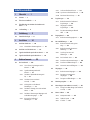 2
2
-
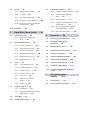 3
3
-
 4
4
-
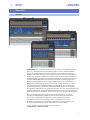 5
5
-
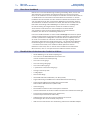 6
6
-
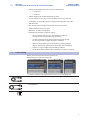 7
7
-
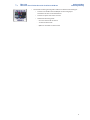 8
8
-
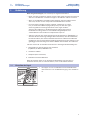 9
9
-
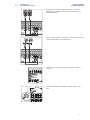 10
10
-
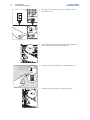 11
11
-
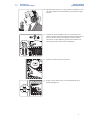 12
12
-
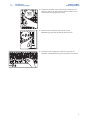 13
13
-
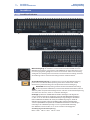 14
14
-
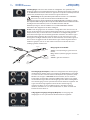 15
15
-
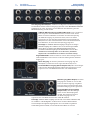 16
16
-
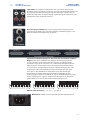 17
17
-
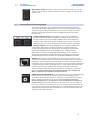 18
18
-
 19
19
-
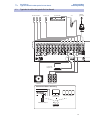 20
20
-
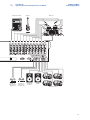 21
21
-
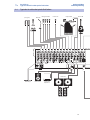 22
22
-
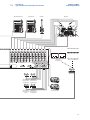 23
23
-
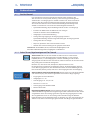 24
24
-
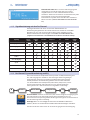 25
25
-
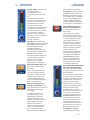 26
26
-
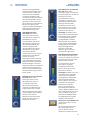 27
27
-
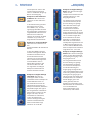 28
28
-
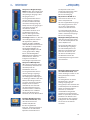 29
29
-
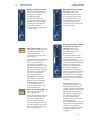 30
30
-
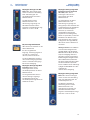 31
31
-
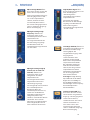 32
32
-
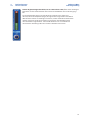 33
33
-
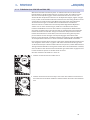 34
34
-
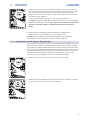 35
35
-
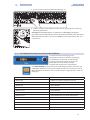 36
36
-
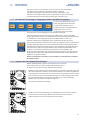 37
37
-
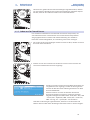 38
38
-
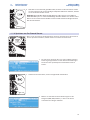 39
39
-
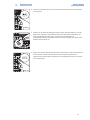 40
40
-
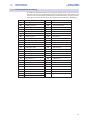 41
41
-
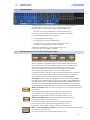 42
42
-
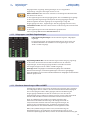 43
43
-
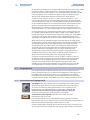 44
44
-
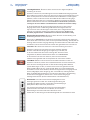 45
45
-
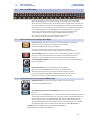 46
46
-
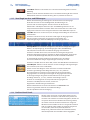 47
47
-
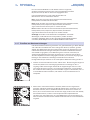 48
48
-
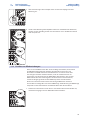 49
49
-
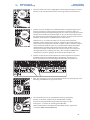 50
50
-
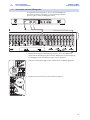 51
51
-
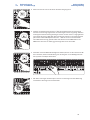 52
52
-
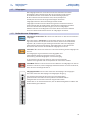 53
53
-
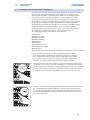 54
54
-
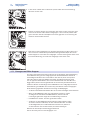 55
55
-
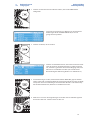 56
56
-
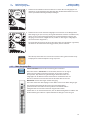 57
57
-
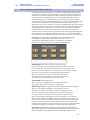 58
58
-
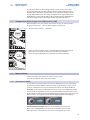 59
59
-
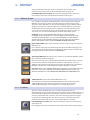 60
60
-
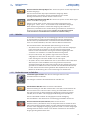 61
61
-
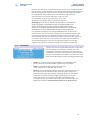 62
62
-
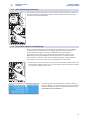 63
63
-
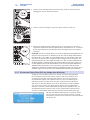 64
64
-
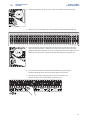 65
65
-
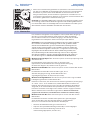 66
66
-
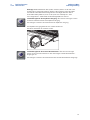 67
67
-
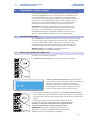 68
68
-
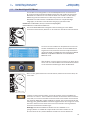 69
69
-
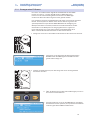 70
70
-
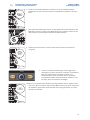 71
71
-
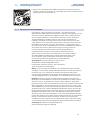 72
72
-
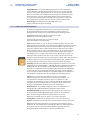 73
73
-
 74
74
-
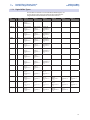 75
75
-
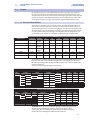 76
76
-
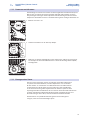 77
77
-
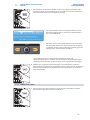 78
78
-
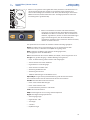 79
79
-
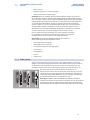 80
80
-
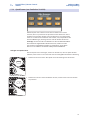 81
81
-
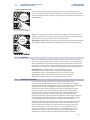 82
82
-
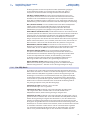 83
83
-
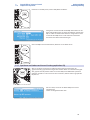 84
84
-
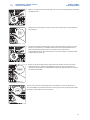 85
85
-
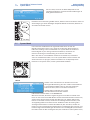 86
86
-
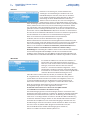 87
87
-
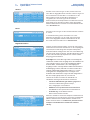 88
88
-
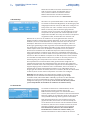 89
89
-
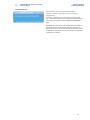 90
90
-
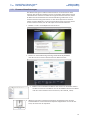 91
91
-
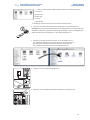 92
92
-
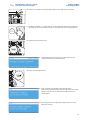 93
93
-
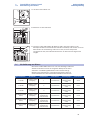 94
94
-
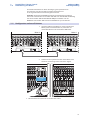 95
95
-
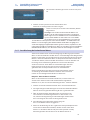 96
96
-
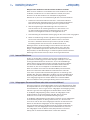 97
97
-
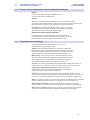 98
98
-
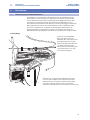 99
99
-
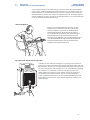 100
100
-
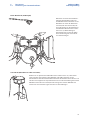 101
101
-
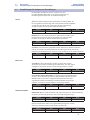 102
102
-
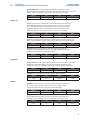 103
103
-
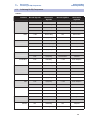 104
104
-
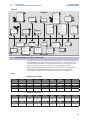 105
105
-
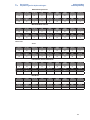 106
106
-
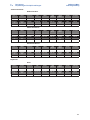 107
107
-
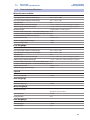 108
108
-
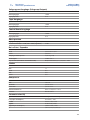 109
109
-
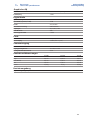 110
110
-
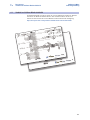 111
111
-
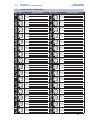 112
112
-
 113
113
-
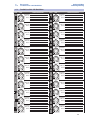 114
114
-
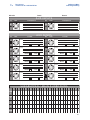 115
115
-
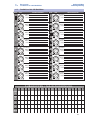 116
116
-
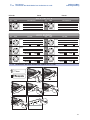 117
117
-
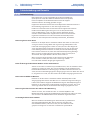 118
118
-
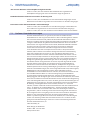 119
119
-
 120
120
-
 121
121
-
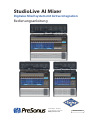 122
122
PRESONUS StudioLive 24.4.2AI Bedienungsanleitung
- Kategorie
- Audiomischer
- Typ
- Bedienungsanleitung
- Dieses Handbuch eignet sich auch für
Verwandte Artikel
-
PRESONUS StudioLive 24.4.2 Bedienungsanleitung
-
PRESONUS StudioLive 64S Benutzerhandbuch
-
PRESONUS StudioLive 64AI Mix System Schnellstartanleitung
-
PRESONUS RC 500 Bedienungsanleitung
-
PRESONUS StudioLive CS18AI Bedienungsanleitung
-
PRESONUS QMix Benutzerhandbuch
-
PRESONUS StudioLive 16.0.2 Bedienungsanleitung
-
PRESONUS StudioLive 64S Bedienungsanleitung
-
PRESONUS StudioLive 64S Bedienungsanleitung
-
PRESONUS StudioLive RM32AI Bedienungsanleitung
Andere Dokumente
-
IMG STAGELINE MCL-204 Benutzerhandbuch
-
JTS CS-4 Bedienungsanleitung
-
JTS CS-4 Bedienungsanleitung
-
M-Audio NRV10 Benutzerhandbuch
-
Sony DPS-V55M Benutzerhandbuch
-
IMG STAGELINE 20.2890 Benutzerhandbuch
-
AKG DMM8 Bedienungsanleitung
-
AKG DMM14 ULD Bedienungsanleitung
-
Mackie CFX20 MKII (German) Bedienungsanleitung
-
Yamaha DM2000 Benutzerhandbuch